TL-EP110 V1.0使用配置说明
目前国内家庭宽带接入技术主要有三类:ADSL(电话线)、小区宽带LAN(网线)、PON(光纤)。PON终端,俗称“光猫”,作用类似于我们常见的ADSL Modem,是光纤到户家庭的必备网络设备。根据不同的技术和标准,PON又分为EPON和GPON两种,我司TL-EP110属于EPON终端产品,满足IEEE 802.3ah规范,兼容电信、联通、移动、广电等运营商技术标准,与主流局端设备厂商互通性良好,是光纤到户理想的接入终端。
使用我司TL-EP110之前,请先向运营商确认当前光纤线路是否支持EPON,是否允许用户自行购买光猫接入(一般运营商都会配送PON给用户)。
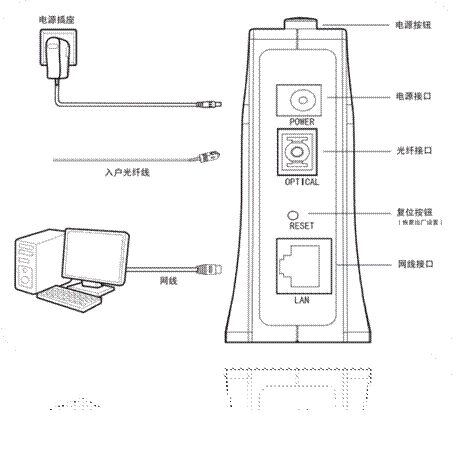
PON接入网络拓扑图
使用时,首先将光纤插到TL-EP110的光纤接口,电脑网线接到LAN口。然后打开电源,此时EPON的Power灯会常亮,然后稍等片刻看PON灯是否会常亮。
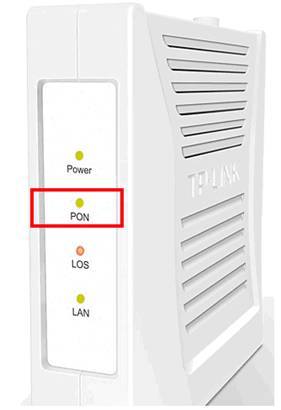
如果PON变为常亮,接下来您就可以在电脑上点击宽带连接拨号或者设置动、静态IP来上网了。(电脑上具体采用那种网络接入方式请咨询运营商)
如果PON灯一直闪烁或者熄灭,代表EPON终端未与前端的运营商局端设备注册成功,此时请先检查TL-EP110 的接口与光纤的连接是否正常,LOS灯是否常亮(LOS灯常亮或者闪烁代表光纤线路异常,请联系运营商检查线路)。
确认线路无故障后,请向运营商咨询PON产品的接入是否需要其他额外的认证手段,比如是否需要输入认证ID或者绑定MAC地址后才可以注册成功。
如果是需要输入一个认证ID才可以注册成功的线路,由于我司TL-EP110 V1.0暂时没有内置WEB管理界面,此时需要通过telnet的方式才可以将认证ID设置到设备中去。具体方法如下:
1.配置电脑网络参数。
右键点击桌面上网上邻居图标,选择属性,然后双击本地连接后按照下图将电脑的IP地址配置为192.168.1.X(X为2-253)网段后点击确定(或者通过点击开始--控制面板--网络连接--双击本地连接)。

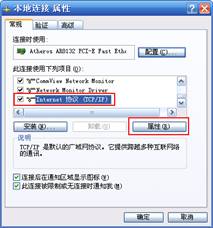
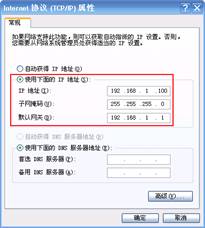
2.登陆到设备。
电脑有线连接TL-EP110 V1.0,点击开始--运行,在运行输入框中输入cmd并按回车键,打开命令提示符窗口。

在命令提示符对话框中输入telnet 192.168.1.1并按回车键。然后输入用户名回车,输入密码再回车。(默认均为小写admin)。 注意:以telnet的方式进入命令行输入状态后,如果输入指令有误,即使有修改,也无法生效,所以要确保输入指令时不可以出现错误和修改,必须一次性正确无误的输完整个命令。
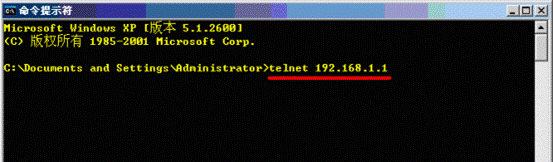
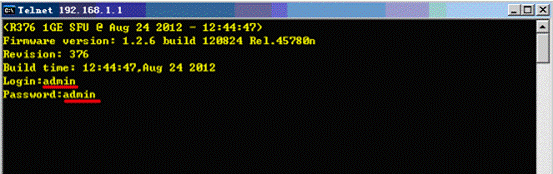
3.设定认证参数。
登录后,光标会变到ONU#后,然后输入命令auth loid 认证ID后回车即可。如果运营商除了认证ID外还同时提供了一个密码需要输入设备认证,此时命令为auth loid 认证ID password 密码。
注意:空格以及确保输入指令时不可以出现错误和修改,要一次性一遍正确的输入完成,不可以使用键盘删除键修改,否则无法生效只能重新输入,正确输入后并按下回车键,光标会跳到下一行ONU#前。

4.保存配置。
输入system并按回车键进入系统配置模式,此时光标会变到ONU(SYS)#后面。接着输入save configuration命令并按回车保存配置即可。

接下来观察TL-EP110 V1.0的PON灯是否变为常亮。如果常亮,就可以在电脑上点击宽带连接拨号或者设置动、静态IP来上网了。(电脑上具体采用那种网络接入方式请咨询运营商)
TL-EP110其他设置命令的使用,请下载TL-EP110命令行手册参考。